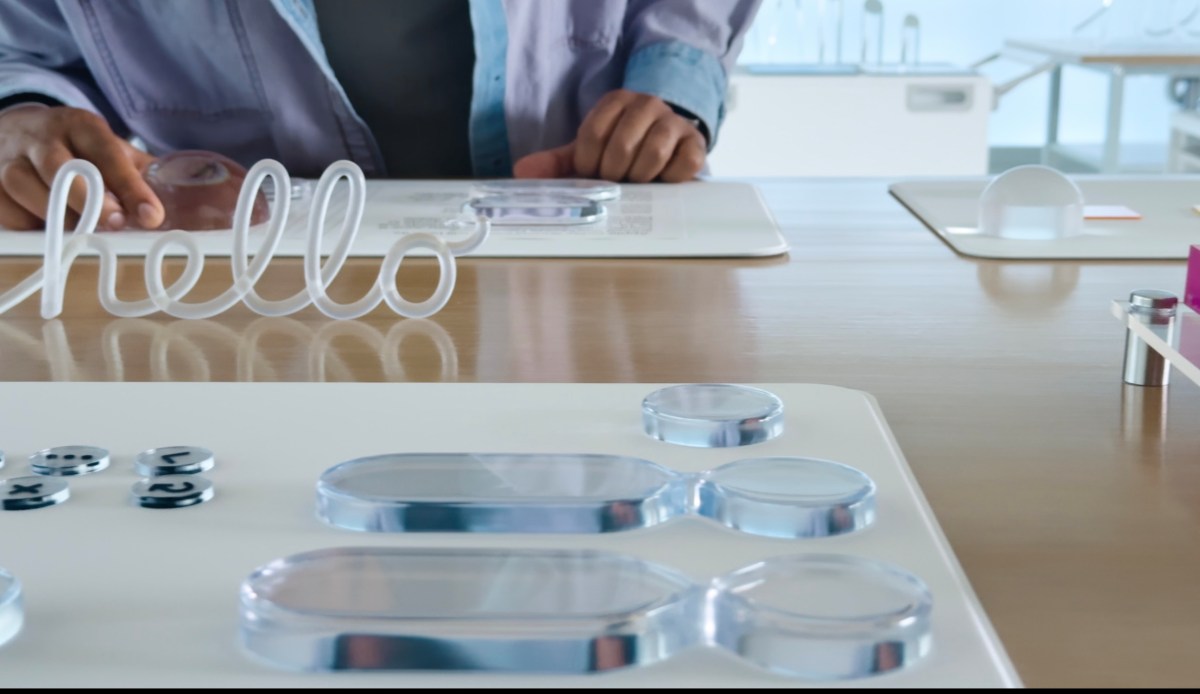متابعة – أمل علوي
قدم إطلاق أحدث نظام تشغيل من Apple ، IOS 26 ، لغة تصميم جديدة تسمى Liquid Glass. يضيف Takeover الواجهة ، وهو واحد من أكبر Apple منذ التحول من Skeuomorphic إلى تصميم مسطح في عام 2013 ، مادة شفافة تشبه الزجاج إلى برنامج Apple. يتم استخدام هذا عبر عناصر iOS مثل الأزرار ، والمنزلجة ، وعناصر التحكم في الوسائط ، والمفاتيح ، والإشعارات ، وأشرطة علامات التبويب ، وأدوات التطبيق الجانبية للتطبيق ، وفي تجارب النظام مثل مركز التحكم والشاشة الرئيسية وشاشة القفل والمزيد.
التصميم نفسه مستوحى من أجهزة الواقع المختلط (AR/VR) مثل Apple Vision Pro وربما يستعد لمستقبل حيث يتعين على نظام التشغيل ، في الواقع ، أن يعمل على النظارات الذكية-مثل يقال إن هذه التفاح تبني.
في غضون ذلك ، تفتح التغييرات الباب على طرق جديدة لتخصيص أجهزتك الشخصية ، وجهاز iPhone الخاص بك ، مع دعم لأشياء مثل الرموز الواضحة ، والأدوات الزجاجية ، ومحرف زجاجي لشاشة القفل مع صور ثلاثية الأبعاد ، وأكثر من ذلك.
فيما يلي مجموعة من النصائح والحيل التي ستساعدك على بدء تخصيص جهاز iPhone الخاص بك للاستفادة من تصميم الزجاج السائل الجديد.
أيقونات زجاجية سائلة
واحدة من أكبر التعديلات التي يمكنك إجراؤها على شاشتك الرئيسية هي تغيير نمط الرموز الخاصة بك. منذ مقدمة iOS 14 ، التي قدمت عناصر واجهة مستخدم ، قام المستخدمون بتخصيص شاشاتهم الرئيسية بنشاط مع أيقونات مخصصة. عادةً ما يتم ذلك عن طريق إنشاء اختصار لتطبيق معين باستخدام تطبيق اختصارات Apple ، ثم تحميل الرمز المخصص هناك قبل إضافة الاختصار إلى شاشتك الرئيسية. تم أيضًا تحديث العديد من تطبيقات iOS thereing للاستفادة من هذه الوظيفة ، مما جعل العملية مملة أسهل قليلاً من خلال السماح لك بتحديد التطبيقات التي تريد تخصيصها بكميات كبيرة. ثم تم تثبيتها لك عبر ملف تعريف قابل للتنزيل.
بالنسبة لأولئك الذين لا يرغبون في القفز عبر العديد من الأطواق ، أضاف iOS 18 القدرة على تغيير جميع الرموز إلى نظام ألوان جديد عبر أداة مدمجة. بالإضافة إلى ذلك ، يمكنك اضبط الرموز لعرض أكبر قليلاً عن طريق إزالة تسمية النص أسفلها.
مع نظام التشغيل iOS 26 ، تم تحديث التخصيص مرة أخرى بأيقونات يمكن أن تظهر كزجاج خفيف أو داكن ، أو زجاج ملون ، أو حتى كأيقونات واضحة.
حدث TechCrunch
سان فرانسيسكو
|
27-29 أكتوبر ، 2025

بينما كان هناك بعض مستخدم شكاوى حول الرموز الملونة في iOS 18 ، تحسنت الميزة مع تصميم الزجاج السائل ؛ يشعر الصبغة أكثر دقة الآن. يمكنك أيضًا استخدام أداة eyedropper لاختيار اللون الدقيق من خلفيةك لتتناسب مع أيقوناتك وضبط المتزلجون لتعزيز اللون أو عتامه.

إذا كنت تفضل تخطي هذا التخصيص ولكنك لا تزال تريد مظهرًا زجاجيًا ، فيمكنك ببساطة ضبط الرموز على “مسح” بدلاً من ذلك.
كيفية استخدامه: اضغط مع الاستمرار على شاشتك الرئيسية وانقر فوق تخصيص لدخول وضع التخصيص. اضغط على الخيارات المختلفة لتحديد ما إذا كنت تريد خلفية الضوء أو الظلام أو تلقائيًا أو أيقونات كبيرة أو صغيرة ، وما إذا كنت تريد أن تظهر أيقوناتك على أنها مظلمة أو واضحة أو ملونة أو بألوانها الافتراضية. اضغط على شاشتك الرئيسية مرة أخرى عند اكتمال التخصيصات الخاصة بك.
أيقونات متطابقة
إذا ذهبت بلا حدوث أو استخدام علبة هاتف واضحة ، فقد ترغب في الخيار الجديد لمطابقة أيقونات iPhone مع جهازك أو حالتك. هذا متاح من خلال ميزة “الرموز المتطابقة” في iOS 26.
يعرف نظام التشغيل SKU الخاص بجهاز iPhone الخاص بك ، والذي يحتوي على معلومات تُعلمها بالطراز ولونك. ولكن إذا كنت ترغب في مطابقة قضيتك ، فيجب عليك استخدام Apple الرسمي Magsafe حالات.
كيفية استخدامه: لمطابقة الرموز الخاصة بك مع هاتفك ، اضغط مع الاستمرار على شاشة iPhone الرئيسية للذهاب إلى وضع Jiggle ، اضغط على Edit> Tictionize> tinted. تحت اللون والتعتيم ، انقر فوق الزر الذي يبدو وكأنه جهاز iPhone صغير في أقصى اليسار. لمطابقة الحالة بدلاً من ذلك ، اضغط على الزر التالي إلى اليمين.

خلفية الشاشة الرئيسية والتخطيط
لا يجب أن تتطابق خلفية شاشة القفل الخاصة بك وخلفية الشاشة الرئيسية ، مما يتيح لك مجموعة واسعة من الخيارات لتخصيص الشاشة الرئيسية. ولكن قبل أن تذهب لضبط كلبك أو قطتك كخلفيتك مرة أخرى ، خذ لحظة لتصفح الويب للحصول على بعض الإلهام الزجاجي.
يظل Pinterest مصدرًا جيدًا للأفكار المجانية ، حيث يمكنك البحث عن خلفيات مع مصطلحات البحث مثل “خلفية الزجاج السائل” أو “خلفية iOS 26”.
هناك خيار آخر هو استخدام تطبيقات iOS IOS Throse. هناك الكثير من هذه في متجر التطبيقات ، ولكن كن حذرًا من أن هذه التطبيقات تعتمد دائمًا على الاشتراك أو محملة بالإعلانات ، إذا كان هناك إصدار مجاني. إذا كنت جديدًا في هذا العالم ، فإن بعضًا أعود إليه بانتظام (وحتى دفع مقابله في بعض الأحيان) النحاسو سمات اللونو ScreenKitو Themifyو والارو، و widgetsmith.

يعد تخصيص الشاشة الرئيسية أيضًا وقتًا مناسبًا لدعم فنان مفضل. يقدم العديد من الفنانين حزم خلفية للبيع من خلال Patreon أو الترويج لتنزيلاتهم على وسائل التواصل الاجتماعي الخاصة بهم. يمكن أن يوجهك البحث عن “خلفية iOS” والمصطلحات ذات الصلة على مواقع مثل X و Threads إلى بعض الأفكار. وبالمثل ، غالبًا ما يعرض المستخدمون تصميماتهم على الوسائط المرئية مثل Instagram و Tiktok. (أنا مهووس حاليًا بهذه الساطعة والملونة والمائية مطبوعات زهرة!)
تذكر أيضًا أن iOS 18 قدمت طريقة لوضع أيقوناتك وعناصر واجهة المستخدم في أي مكان تريده على الشاشة الرئيسية ، مما يتيح لك ترك مسافات فارغة بينهما. يمكن أن يكون هذا مفيدًا ، خاصة إذا كنت لا تريد أن تحجب جزءًا من خلفيةك. ومع ذلك ، ستظل الرموز مغلقة على نظام شبكة غير مرئي للحفاظ على الشاشة تبدو منظمة.

كيفية استخدامه: لتغيير خلفيةك ، اضغط مع الاستمرار على شاشتك الرئيسية حتى تهزان الرموز ، ثم انقر فوق تحرير خلفية تحرير من القائمة التي تظهر. يمكنك أيضًا تغيير خلفيةك من قسمها الخاص داخل تطبيق الإعدادات. لنقل الرموز ، اضغط مع الاستمرار على شاشتك الرئيسية حتى تذبذب ، ثم اسحبها وإسقاطها حيث تريد أن تجلس.
على الرغم من أن الأدوات المصغرة ليست جديدة ، فإن iOS 26 تمنحهم مظهرًا ومظهرًا زجاجيًا ، مما قد يلهمك لإعطاء شاشتك الرئيسية تحولًا.
بدلاً من استخدام واجهة المستخدم المدمجة للتطبيقات الخاصة بك ، الآن ، يمكنك أيضًا اللجوء إلى موارد الطرف الثالث للعثور على أجهزة واجهة المستخدم. النحاسو سمات اللونو ScreenKitو Themifyو widgetsmith، و قاذفة هي من بين أولئك الموجودين على جهاز iPhone الخاص بي.
أنا أيضا أحب تطبيقات القطعة من المطور استوديو MD – خاصة الشخص الذي يضع لاعب سجل فينيل صغير على شاشتك الرئيسية. لإلقاء نظرة أكثر حداثة ، ليس مملاً كما تقدم بدائلها الخاصة بتطبيقات iPhone الافتراضية ، مثل تلك الخاصة بالكاميرا ، والآلة الحاسبة ، والطقس ، والموقت ، وأكثر من ذلك ، والتي تأتي مع واجهة المستخدم الخاصة بهم. تطبيق Music Airbuds لديه عنصر واجهة مستمتعة أيضًا.
اختيار شائع في الآونة الأخيرة هو ديناميكي الليريك، الذي يضع كلمات حية على شاشة القفل أو الجزيرة الديناميكية أو الشاشة الرئيسية.

يمكنك أيضًا اختيار إنشاء وتخصيص واجهة المستخدم الخاصة بك مع widgy. يعد التطبيق أحد الموارد الأكبر لتخصيص عنصر واجهة المستخدم ، إلى جانب تطبيقات العاتق الأخرى المرتبطة أعلاه. مع Widgy ، يمكن لأي شخص ، حتى أولئك الذين ليس لديهم مهارات في التصميم ، إنشاء عنصر واجهة مستخدم مخصصة عن طريق إضافة عناصر ، وتغيير الألوان والتأثيرات ، وتوصيل مصدر البيانات ، وأكثر من ذلك.
يمكنك أيضًا تصفح عن واجهة المستخدم التي صنعها الآخرون للإلهام ثم استيرادها لاستخدامك الخاص.

يبيع بعض المصممين أيضًا مجموعات واجهة Widgy من مواقع الويب الخاصة بهم. يمكن أن يصبح هذا أكثر صعوبة بسبب الخطوات الإضافية المعنية ، ولكن النتيجة النهائية يمكن أن تستحق الجهد. على سبيل المثال ، لقد اشتريت هذا للتو مجموعة Widge Widge “Glass Glossy” لإضافة بعض الأدوات المخصصة الفريدة إلى شاشتي الرئيسية. ولكن ما لم تكن على دراية بكيفية عمل تطبيقات الرسائل ، فقد يكون الأمر مخيفًا بعض الشيء للبدء.
كيفية استخدام: أولاً ، سترغب في تنزيل ملف zip المصغّرة المشتراة إلى مجلد ملفات Apple على جهاز iPhone الخاص بك أو محرك الأقراص iCloud الخاص بك. (قد يكون هذا أسهل إذا قمت بإجراء عملية الشراء من جهاز iPhone الخاص بك.) انقر فوق فك ضغط التطبيق إذا كان مضغوطًا.
افتح تطبيق Widgy الذي قمت بتثبيته بالفعل من متجر التطبيقات وانتقل إلى علامة التبويب الأولى ، “إنشاء”. هنا ستنقر فوق “استيراد” ، ثم خيار “استيراد .widgy file من الملفات”. (ما لم تكن قد قمت بحفظ الملف في المجلد Widgy الذي تم إنشاؤه على هاتفك ، فسيتعين عليك التصفح إلى أي مكان تنزيله في الأصل الملفات.) بعد العثور على الملف أو المجلد الذي تريد استيراده ، انقر فوقه لسحبه إلى Widgy.

من علامة التبويب “إدارة” Widgy ، ستنقر على العناصر المستخدمة المتوفرة المضمنة في التنزيل. لجعلها تتطابق مع خلفية الجدران الخاصة بك ، انقر فوق “إعداد الشفافية” وتحميل لقطات الشاشة من خلفيةك في الوضع الخفيف والظلام التي تم التقاطها من صفحة فارغة من الشاشة الرئيسية نفسها. يمكن بعد ذلك تخصيص كل عنصر واجهة مستخدم في هذا القسم. عند النقر على عنصر واجهة مستخدم فردية لتخصيصها ، يجب أيضًا إعداد موضع القطعة (بمعنى المكان الذي يجلس فيه على الشاشة الرئيسية).

بعد حفظ القطعة ، يمكنك إضافتها إلى شاشتك الرئيسية باستخدام العملية العادية: اضغط على الشاشة الرئيسية للدخول إلى وضع Jiggle ، وانقر فوق تحرير> إضافة Widget> Widgy ، ثم قم بالتمرير عبر الخيارات واختيار عنصر واجهة المستخدم التي قمت بإنشائها.
شاشة قفل الزجاج السائل
على شاشة قفل iPhone ، ستعرض الزجاج السائل الآن الوقت في محرف San Francisco الزجاجي الذي سيؤدي إلى تكييف وزنه وعرضه وارتفاعه بشكل ديناميكي على الصورة على الشاشة وإشعاراتك للحفاظ على موضوع صورتك في العرض.
ومع ذلك ، قد يكون الجزء الأفضل هو المشاهد المكانية الجديدة لشاشة القفل ، والتي تمنح خلفية iPhone تأثير ثلاثي الأبعاد. تعمل هذه الميزة على الاستفادة من تقنيات رؤية الكمبيوتر التي تعمل على محرك عصبي لتحويل صورك ثنائية الأبعاد إلى صورة ثلاثية الأبعاد. يمكنك القيام بذلك على الصور القديمة أو تلك التي تم التقاطها على الكاميرات الأخرى ، أيضًا – لا تحتاج إلى شراء iPhone 17 الجديد للاستفادة من الإضافة.

كيفية استخدامه: اضغط مع الاستمرار على شاشة القفل ، ثم انقر فوق تخصيص. تصفح صورك حتى تجد صورة تحبها لخلفية الحائط الخاصة بك. بعد إضافته ، تأكد من النقر على زر المشهد المكاني الجديد لتمكين التأثير ثلاثي الأبعاد. هذا على الجانب الأيمن من صفحة تخصيص شاشة القفل. يتيح لك الزر الموجود على يمينه أيضًا تكوين إعدادات خلفية شاشة القفل الخاصة بك ، مثل وجود خلط في صور مختلفة في جدول أو بنقرة.
هذا المحتوي تم باستخدام أدوات الذكاء الإصطناعي